จอภาพคอมพิวเตอร์ราคาถูกในทุกวันนี้และคุณสามารถเลือกซื้อจอคุณภาพ 22 นิ้วหรือจอ LCD ขนาด 24 นิ้วในราคาไม่ถึงร้อยดอลลาร์ แต่เมื่อคุณนำมันออกจากกล่องและเสียบปลั๊กหลายครั้งเมื่อคุณเปิดจอมอนิเตอร์ใหม่เป็นครั้งแรกสิ่งที่ดูเหมือนจะไม่ถูกต้อง
หน้าจอดูตลกจอแสดงผลเอียงไปข้าง ๆ มีคลื่นในมุมมองไม่ใช่ภาพที่คมชัดสีบางสีดูรุนแรงเกินไปหรือแม้แต่ล้างออก ในกรณีของฉันจอ LCD ปัจจุบันของฉันมาพร้อมกับความสว่าง 100% และดูเหมือนว่ามันจะทำให้ดวงตาของฉันไหม้ถ้าฉันใช้มันนานเกินไป! ในหลายกรณีการตั้งค่าเริ่มต้นจากกล่องสำหรับจอภาพค่อนข้างดีที่สุด
เห็นได้ชัดว่าจอภาพจะมีคู่มือประกอบที่บอกคุณถึงพื้นฐานเกี่ยวกับวิธีการปรับหน้าจอใหม่ของคุณ แต่บางครั้งมันก็ทำให้เกิดความสับสนและพยายามที่จะปรับหน้าจอของคุณโดยไม่ต้องมีความคิดใด ๆ โชคดีที่มีเครื่องมือสองสามรอบที่จะช่วยให้คุณได้ภาพที่ดีที่สุดออกมาจากจอมอนิเตอร์ของคุณด้วยความพยายามขั้นต่ำ ต่อไปนี้เป็นตัวอย่างสำหรับคุณที่จะลอง ... 1. Eizo MonitorTest
เครื่องมือทดสอบและสอบเทียบจอภาพนี้เป็นไฟล์ปฏิบัติการแบบสแตนด์อโลนฟรีและพกพาได้ซึ่งจะแนะนำคุณตลอดกระบวนการตั้งค่าหน้าจอและรับภาพที่มีคุณภาพดี จำนวนการทดสอบรวมถึงระดับการปรับอัตโนมัติ, การทดสอบสีพื้นฐาน, ความสว่าง / ความคมชัด / ความสม่ำเสมอของภาพ, เรขาคณิต, การบรรจบกันและความคมชัดจะถูกดำเนินการเพื่อช่วยให้คุณได้รับสิ่งที่ดีที่สุดบนหน้าจอ 
Eizo MonitorTest เป็นเครื่องมือที่ดีมากสำหรับผู้ที่มีประสบการณ์น้อยเพราะมันใช้กระบวนการเหมือนพ่อมดที่คุณกดปุ่มเล่นเพื่อผ่าน 24 ขั้นตอน แต่ละหน้าจอจะให้คำอธิบายสั้น ๆ เกี่ยวกับสิ่งที่คุณควรเห็นและสิ่งที่คุณต้องเปลี่ยนบนจอภาพของคุณเพื่อผลลัพธ์ที่ดีที่สุด
การกดไอคอน“ i” บนหน้าจอต้อนรับจะแสดงหน้าจอข้อมูลที่คุณสามารถปิดการทดสอบบางอย่างได้หากคุณคิดว่าไม่จำเป็น ทำงานได้ตั้งแต่ Windows 98 ถึง Widows 7 64- บิต
ดาวน์โหลด Eizo MonitorTest
2. Nokia Test
นี่คือยูทิลิตี้ฟรีแวร์โดยผู้ผลิตโทรศัพท์มือถือ Nokia ที่จะช่วยคุณในการปรับจอภาพของคุณให้แสดงผลที่น่าพอใจยิ่งขึ้น โปรแกรมนี้สามารถพกพาได้และมี 12 ภาษาและมีการทดสอบ 10 รายการตามลำดับที่คุณต้องการรวมถึงเรขาคณิตการบรรจบกันความสว่างและความคมชัดโฟกัสแรงดันสูงความละเอียดโมเรย์การอ่านง่ายกระวนกระวายใจและสีต่างๆ นอกจากนี้ยังมีการทดสอบลำโพงสเตอริโอจากซ้ายไปขวา
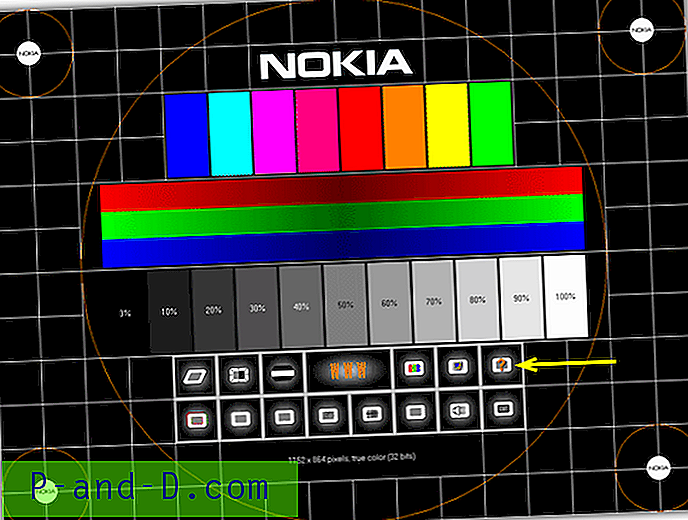
ไฟล์ช่วยเหลือที่รวมอยู่ (ลูกศร) อธิบายในวิธีที่ง่ายต่อการเข้าใจวิธีการตั้งค่าอย่างถูกต้องและปรับจอภาพของคุณสำหรับการแสดงผลที่ดีที่สุด เดิมเครื่องมือทดสอบของ Nokia ได้รับการพัฒนาสำหรับจอภาพ CRT แต่ก็ยังทำงานได้ดีพอสำหรับจอ LCD เช่นกัน น่าเสียดายเนื่องจากอายุของโปรแกรมมันจะไม่ทำงานบน Windows 64 บิตแม้ว่า Windows 7 32- บิตจะใช้งานได้
ดาวน์โหลด Nokia Test
3. การทดสอบ TFT ยาง
TFT Test เป็นเครื่องมือขนาดเล็กแบบพกพาขนาด 30KB และบีบการทดสอบจำนวนหนึ่งเข้าสู่การปฏิบัติการรวมถึงการทดสอบสีขั้นพื้นฐานการทดสอบสัญญาณรบกวนและสัญญาณรบกวนวิดีโอการทดสอบ Greyscale และการทดสอบ RGB การคลิกปุ่มซ้ายของเมาส์ในระหว่างการทดสอบแต่ละครั้งจะเป็นการวนหน้าจอที่แตกต่างกันจำนวนหนึ่งเพื่อให้คุณปรับแต่งการแสดงผลตามที่คุณต้องการ
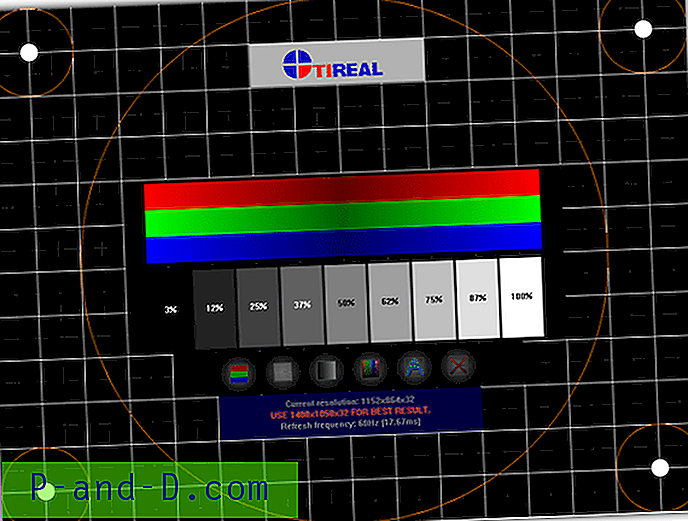
น่าเสียดายที่ขนาดเล็กของยูทิลิตี้นี้มาในราคาซึ่งไม่มีความช่วยเหลือหรือเอกสารประกอบอย่างแน่นอน มันทำงานได้กับทุกระบบปฏิบัติการฉันทดสอบบน Windows 7 64 บิต แต่เนื่องจากขาดความช่วยเหลือ TIREAL TFT Test อาจเหมาะสมที่สุดสำหรับผู้ใช้ที่มีประสบการณ์
ดาวน์โหลด TIREAL TFT Test
4. การ ตรวจสอบการทดสอบ
Monitor Tester เป็นอีกหนึ่งยูทิลิตี้ขนาดเล็กและพกพาซึ่งช่วยให้คุณแสดงภาพทดสอบสำหรับเรขาคณิตขนาดภาพและตำแหน่งการบรรจบกันสมดุลสีขาวความสว่างและความคมชัดโฟกัส, ความบริสุทธิ์ของสีและMoiré รวมถึงการทดสอบเสียงด้วย
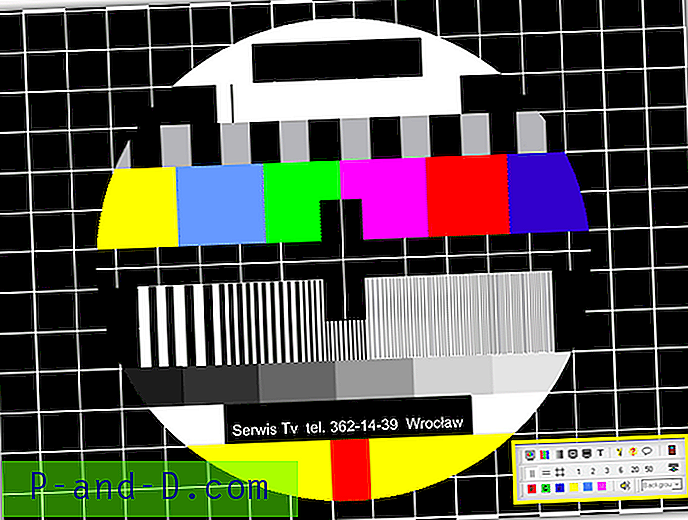
การทดสอบที่แตกต่างกันทั้งหมดสามารถเรียกใช้จากปุ่มไอคอนบนแผงควบคุมซึ่งสามารถซ่อนได้และคุณสามารถเรียกใช้การทดสอบแต่ละครั้งตามลำดับที่คุณเลือก ไฟล์ช่วยเหลือไม่เปิดใน Windows 7 ซึ่งเป็นความอัปยศ แต่โปรแกรมทำงานได้ดี เช่นเดียวกับเครื่องมือ TIREAL ด้านบนคุณจะต้องรู้ว่าการทดสอบจริงทำอะไรก่อน
ดาวน์โหลด Monitor Tester
5. เครื่องมือออนไลน์
นอกเหนือจากเครื่องมือที่ดาวน์โหลดได้ที่ฉันได้แสดงไว้ที่นี่แล้วยังมีเว็บไซต์ที่มีประโยชน์ซึ่งคุณสามารถทำการทดสอบออนไลน์ผ่านเว็บเบราว์เซอร์ของคุณ การทดสอบการตรวจสอบออนไลน์ของ Vanity เป็นเครื่องมือที่ใช้แฟลชซึ่งมีจำนวนการทดสอบพร้อมด้วยข้อมูลที่มีประโยชน์มากมาย การทดสอบที่แตกต่างสามารถเข้าถึงได้โดยเลื่อนเมาส์ไปที่ด้านบนของหน้าต่าง
หน้าทดสอบจอ LCD ของ Lagom นั้นเป็นทรัพยากรที่มีประโยชน์มากเพราะเป็นหน้าแบบคงที่ที่ดาวน์โหลดได้รวมถึงการทดสอบออนไลน์มากมาย มีข้อมูลจำนวนมากที่เป็นประโยชน์รวมถึงตัวอย่างและผลลัพธ์ที่ดีและไม่ดีที่อาจมีลักษณะอย่างไร หากคุณต้องการทำความเข้าใจเพิ่มเติมเกี่ยวกับการทดสอบทั้งหมดในยูทิลิตี้เหล่านี้หน้า Lagom เป็นสถานที่ที่เหมาะสำหรับการเยี่ยมชม





![[แก้ไข] Windows Update Error 0x80d02002 ใน Windows 10](http://p-and-d.com/img/microsoft/224/windows-update-error-0x80d02002-windows-10.jpg)